Artiștii World of Tanks, Quake Champions și Halo 5 vă vor învăța cum să faceți 3D într-o lună! Mai multe ..
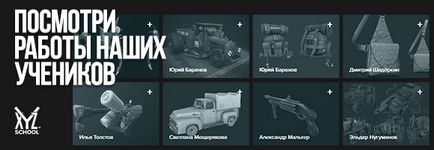
Toate acestea, desigur, sunt minunate. Imaginea va fi gata în câteva minute sau puțin mai devreme. Dar, dacă faceți în mod constant o asemenea interpretare, atunci va dura câteva zeci de minute și poate mai mult. Cine știe cât de mult veți corecta scena și testați, testați.
De fapt, există o cale mult mai ușoară. Pentru a face acest lucru, utilizați un script special (script max). Acesta este un program mic care, după lansare, intră în mod nebun în setările dvs. Vray și le schimbă în așa fel încât calitatea imaginii scade, dar puteți vedea punctele principale, chiar și pe fundalul zgomotului și pete mici.
Cel mai important lucru este că scriptul funcționează separat de butonul principal "Render" și este lansat printr-o comandă separată.
Și nu modificați setările finale, adică după testarea și aprobarea ca un toate modificările de proiect, puteți apăsa în siguranță butonul «Render» și liniștit du-te la culcare sau du-te de afaceri cu încrederea că, în cele din urmă va primi 95% de redare de bună calitate.

Acum vom sorta totul în ordine
Mai întâi trebuie să descărcați acest script. Descărcați de pe acest link.
Apoi, dacă nu aveți setări de calitate VRay pentru interior, descărcați-le aici.
L-ai descărcat? Apoi continuăm. Deschideți arhiva descărcată, despachetați dosarul (sau o aruncați pe desktop). Închideți arhivatorul, deschideți folderul despachetat rapidrender.
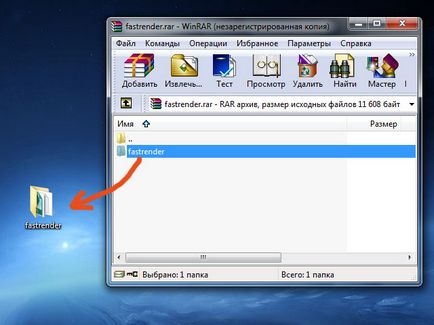
Vedem mai multe fișiere diferite. Acestea sunt scripturile.
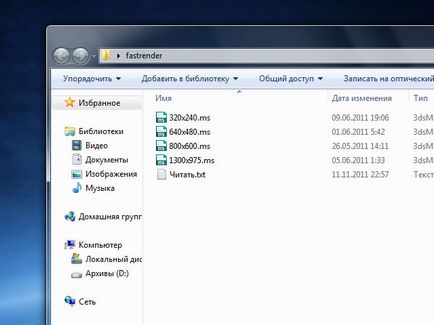
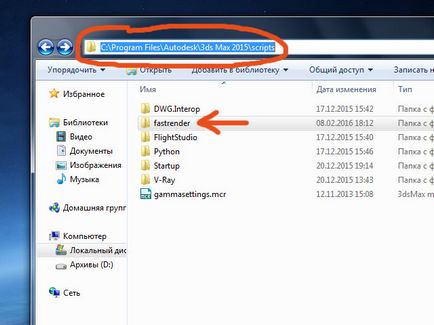
Inserat? Acum rulați 3ds max și deschideți secțiunea de meniu "MaxScript" din acesta și selectați Run Script.
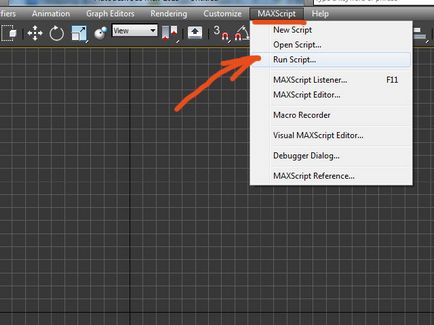
Acum, găsiți folderul nostru rapidrender și alegeți orice scenariu de redare a ecranului adecvat pentru rezoluția ecranului. De exemplu, 640 * 480. Faceți clic pe acesta cu un dublu clic pe mouse. Asta e tot. Scriptul este pornit, dar ecranul este gol. Acum trebuie să creăm o comandă, pe care vom rula o scenă de redare a scenei noastre. Accesați Particularizare - Personalizați interfața utilizator.
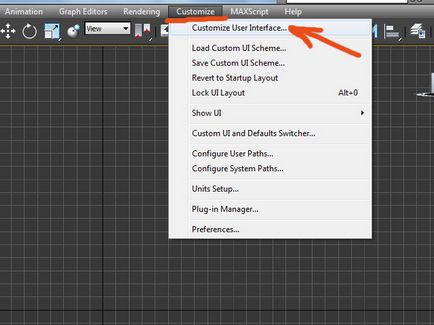
Acum, în fereastra care se deschide, selectați secțiunea Menus, din partea dreaptă a listei, găsiți meniul Rendering și faceți clic pe semnul plus de lângă acesta, deschizând astfel conținutul.
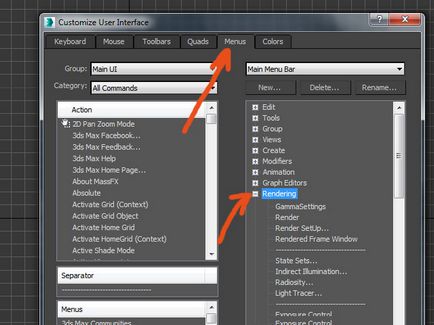
Acum, în lista de comenzi din stânga, căutăm comanda Fast Render în ordine alfabetică, apucați-o și mutați-o în partea dreaptă (în meniu) așa cum se arată în imaginea de mai jos.
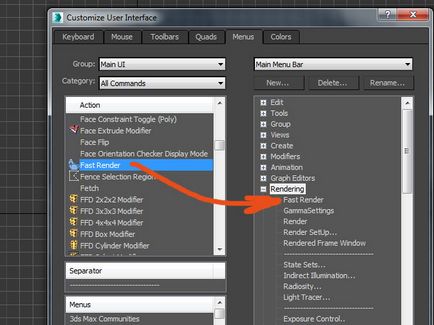
Asta e tot. comanda a apărut în lista de meniuri din dreapta. Acum nu apăsăm nimic, dar închideți fereastra. Verificați. Deschidem meniul "Rendering" din partea de sus și vedem noua comandă "Fast" în partea superioară. Aceasta este lansarea redării rapide rapide.
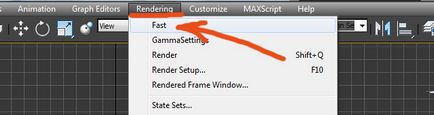
Asta e tot. Noi folosim. Dar nu uita că funcționează numai când avem Vray activat. În caz contrar, scriptul va arunca o eroare.
Dacă dintr-o dată scriptul nu funcționează, se întâmplă de obicei în unele versiuni de 3ds max, atunci puteți încerca să remediați problema în felul următor:
1. Deschideți scenariul utilizând un notepad normal
2. Schimbați textul script-ului toate "a.dmc_" la "a.qmc_". Sunt doar 4 dintre ele.
3. Salvați scriptul
4. Rulați din nou din meniul 3ds max: MaxScript - Run Script
Asta e tot. Vă doresc bune randări și economisiți timp. FAST pentru a vă ajuta!

Articole similare
-
Cum de a vindeca rapid angina pectorală, tratamentul la domiciliu
-
Cum să uiți repede fata pe care o iubești, magia neagră, lumea femeilor
Trimiteți-le prietenilor: